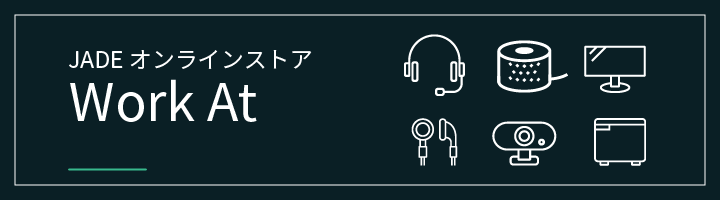Skype for Businessでの文字化けの原因と対処方法
ごくまれにSkype for Businessの表示が文字化けすることがあります。
その原因と対処方法を説明します。
なぜ文字化けするのか
Microsoftが提供するサービスであるSkype for Businessは、一部設定を他のMicrosoft Officeと共有しています。
そのため、Microsoft Officeの共有コンポーネントであるOffice Wordのエンコード設定がSkype for Businessにも影響します。
Office Wordで規定値以外の値が設定されていると、文字コードのエンコードエラーを起こしてSkype for Businessで文字化けが起きます。
文字化けを改善する方法
Skype for Business側の設定を変えたり、初期化したりしても文字化けは回復しません。
文字化けが起きた時はOffice Wordを起動して、以下の手順を行ってみて下さい。
1.「ファイル」のタブから「オプション」を選びます。
2.「詳細設定」内の「全般」カテゴリにある「Webオプション」を選びます。
3.上部にある「エンコード」タブを選び、「このドキュメントを保存する形式」のドロップダウンを「日本語(シフトJIS)」に設定します。
4.「OK」を押して設定を確定します。
これでSkype for Businessの文字表示が正常に戻っているはずです。
文字化けの影響
文字化けが起こる箇所にもよりますが、単に文字が読めないだけでなく、過去のログが追えなくなるなど仕事に悪影響が出ます。
原因を考えると、Skype for Businessを導入している社内全体ではなく、個々のPCで起きるので他の人は問題がないことが多いです。
過去にOfficeの文字コードを変更したまま元に戻していなかったり、変更したままにする必要がある場合に起きる症状です。
文字化けの原因と対処方法はお判りいただけたでしょうか。
Skype for Business自体ではなく、他の設定が影響を与えているというのが、厄介ではありますが、落ち着いて設定を見直しましょう。